mai multe modalități de a dezactiva UAC in Windows 7, Windows pentru administratorii de sistem
Setările interfeței de utilizator Control cont utilizator (UAC) în Windows 7 a fost dezvoltat în mod substanțial și modificat ca urmare a utilizării UAC a devenit mai puțin iritabil și mai confortabil. În Windows 7, setările UAC a apărut slider care permite utilizatorilor să personalizeze și să aleagă ce nivel de notificare (și, prin urmare, protecția împotriva accesului neautorizat și a malware-ului) pe care doresc să utilizeze. Odată cu apariția de reglaj fin UAC, este acum lipsește expresia „a opri» CCU. Deci, cum este că puteți dezactiva UAC? Sau cel puțin, cum să dezactivați notificările și ferestre pop-up, astfel încât acestea nu sunt atât de deranjat.
În Windows 7, există mai multe modalități de a Întreruperile de Control cont utilizator, ia în considerare toate acestea în detaliu:
1. În Windows 7, există mai multe moduri de a deschide o pagină cu setări UAC:
-
- Du-te la Start -> Panou de control -> Conturi utilizator și siguranța familiei -> Cont de utilizator.
- Du-te la Start -> Panou de control -> Sistem și securitate -> Centrul de acțiune.
- Faceți clic dreapta, faceți clic dreapta pe caseta de selectare din zona de notificare (bara de sistem), apoi selectați Deschidere Centru de acțiune.
- Dial «msconfig» în bara de căutare pentru a lansa modulul de configurare sistem, apoi mergeți la fila Instrumente, defilați pentru a schimba setările UAC, selectați-l și apăsați pe butonul «Lansare».
2. Faceți clic pe link-ul de cont utilizator setările de control.
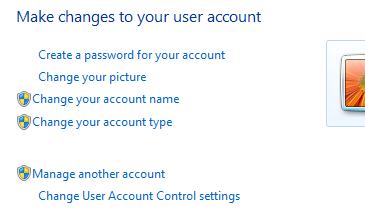
3. Coborâți cursorul la cea mai mică valoare având în descriere nu mi notificare.
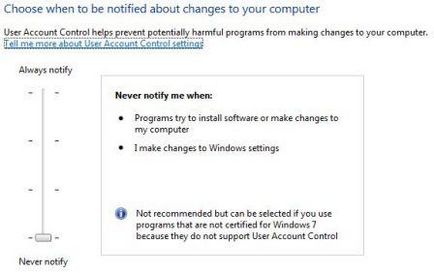
4. Faceți clic pe OK pentru a salva.
5. Reporniți computerul pentru a dezactiva complet de control al accesului utilizatorilor.
2. Navigați la următoarea cheie de registry:
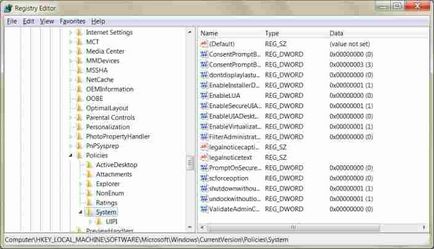
3. Găsiți următorul tip REG_DWORD:
4. Setați valoarea la 0 EnableLUA.
Metoda 3: Dezactivați UACgruppy folosind Group Policy
În versiunile de Windows 7 Ultimate, Business și Enterprise, care pot fi incluse într-un domeniu Active Directory, este posibil să se utilizeze domeniul politicii de grup pentru a controla întreruperile CCU pe platourile de filmare de calculatoare în rețea în același timp.
2. Navigați la următoarea politică copac ramură Grupa:
Computer Configuration -> Windows Settings -> Security Settings -> Politici locale -> Opțiuni de securitate
În GPMC, selectați mai întâi politica de grup pe care doriți să o modificați.
3. În panoul din dreapta, localizați următoarea politică:
Control cont utilizator: Comportamentul prompt elevație pentru administratori în Mod aprobare administrator
Setați această politică «Elevatewithoutprompt» (fără a întreba).
Control cont utilizator: Detect Instalații de aplicare și prompte pentru elevație
Setați valoarea la persoane cu handicap.
5. Găsiți o altă politică de pe partea dreaptă a ecranului:
Control cont utilizator: Rulați toți administratorii din conturile Aprobarea ModeKontrol Admin
Setați acest lucru pentru persoane cu handicap.
6. Localizați următoarea politică:
Control cont utilizator: ridica numai aplicațiile UIAccess care sunt instalate în locații sigure
Setați valoarea cu handicap.
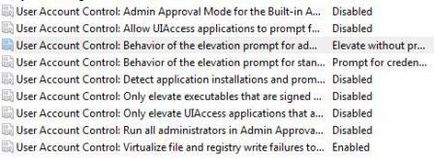
7. Reporniți computerul atunci când modificați toate aceste setări
Utilizați controlul UAC posibilitățile pe prin linia de comandă poate fi utilă în diverse scenarii de scripting, cum ar fi fișiere și .cmd .bat. Această abordare se poate dovedi tehnicieni profesionale utile și administratori. De fapt, aceste echipe nu fac nimic altceva decât parametrii de editare registru sunt specificate în metoda 2 ..
1. Deschideți un prompt de comandă cu drepturi de administrator.
2. Pentru a dezactiva UAC, executați următoarele comenzi:
% Windir% \ System32 \ cmd.exe / k% Windir% \ System32 \ reg.exe ADD HKEY_LOCAL_MACHINE \ SOFTWARE \ Microsoft \ Windows \ CurrentVersion \ Policies \ System / v EnableLUA / t REG_DWORD / d 0 / f
Opțional, puteți dezactiva toate alertele și notificările pop-up:
% Windir% \ System32 \ cmd.exe / k% Windir% \ System32 \ reg.exe ADD HKEY_LOCAL_MACHINE \ SOFTWARE \ Microsoft \ Windows \ CurrentVersion \ Policies \ System / v ConsentPromptBehaviorAdmin / t REG_DWORD / d 0 / f
Indicație: Pentru a activa din nou UAC, utilizați comanda:
% Windir% \ System32 \ cmd.exe / k% Windir% \ System32 \ reg.exe ADD HKEY_LOCAL_MACHINE \ SOFTWARE \ Microsoft \ Windows \ CurrentVersion \ Policies \ System / v EnableLUA / t REG_DWORD / d 1 / f
Pentru a reveni notificările pop-up, introduceți:
% Windir% \ System32 \ cmd.exe / k% Windir% \ System32 \ reg.exe ADD HKEY_LOCAL_MACHINE \ SOFTWARE \ Microsoft \ Windows \ CurrentVersion \ Policies \ System / v ConsentPromptBehaviorAdmin / t REG_DWORD / d 2 / f
Vă rugăm să rețineți că, dacă dezactivați UAC în Windows 7, puteți opri de lucru stola.Esli gadget-uri desktop vă întrebați cum puteți dezactiva utilizatorul în Windows 7. citiți următorul articol.
File de recuperare după infecție criptograf de instantanee VSS
Problema unei căutări infinit pentru actualizări în Windows 7
Microsoft a restricționat Windows 7 performanță și 8.1 de pe PC-ul cu noile procesoare
agent și configurare Windows Server Update Services Actualizare Reset
Windows nu atribuie scrisori de la drive-uri externe, și o unitate flash USB
Consumul ridicat de memorie și de proces de servicii de Svchost.exe wuauserv
Rezoluție: 1346 x 733 50 interogări. 0,734 sec 24.08 MB
MAXCACHE: 0.25MB / 0.00101 sec